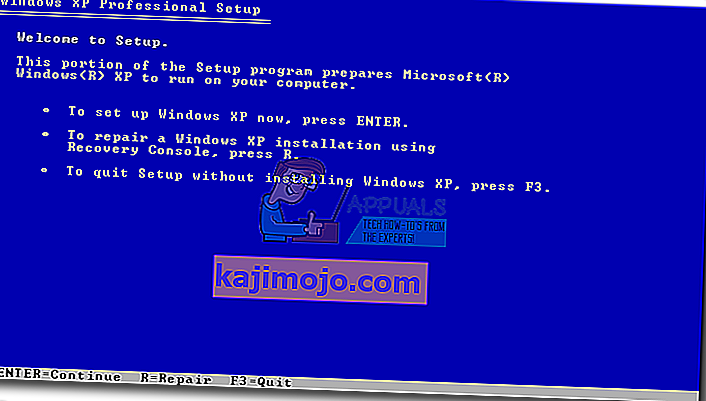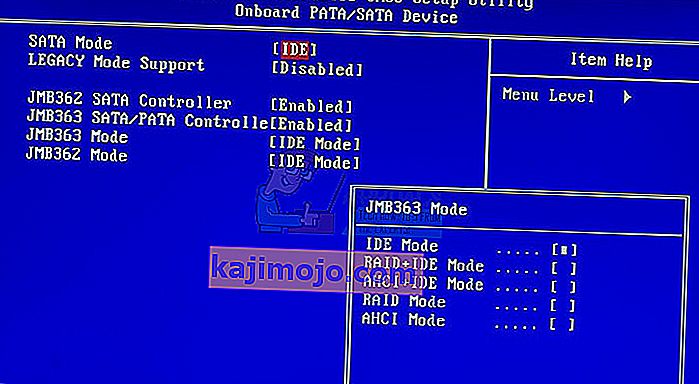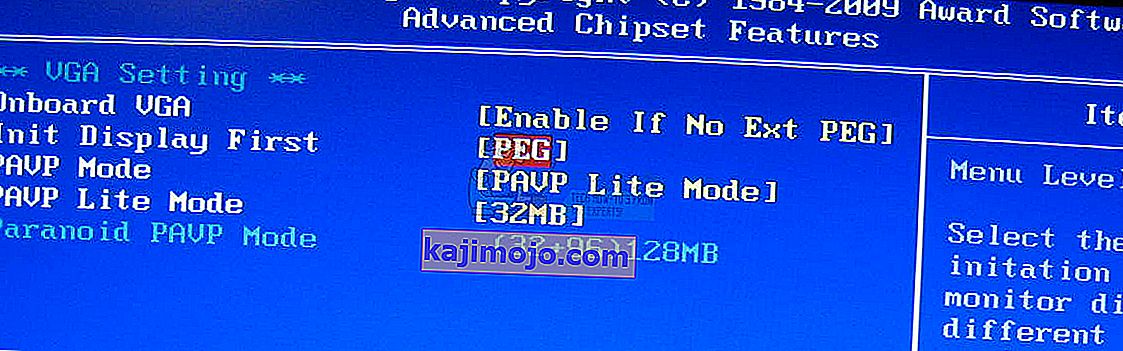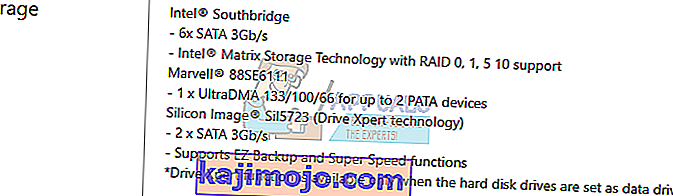Sistem dosyaları veya uygulamalar bozulursa, işletim sisteminiz düzgün şekilde başlatılamaz ve uygulamanız hata düzeltilene kadar çalışamaz. PCI.sys, bozulabilen veya hasar görebilen bir dosyadır ve işletim sisteminiz düzgün çalışmayacaktır. Windows'u açarsanız ve şu hatayı görürseniz: " Aşağıdaki dosya eksik veya bozuk system32 \ DRIVERS \ pci.sys olduğundan Windows başlatılamadı", bu, pci.sys dosyasının bozuk olduğu ve sizin tarafınızdan düzeltilmesi gerektiği anlamına gelir .
Pci.sys nedir? PCI.SYS, aşağıdaki C: \ Windows \ System32 \ Drivers konumunda bulunan bir sistem dosyasıdır . Varsayılan olarak, Windows, sistem bölümü olarak adlandırılan C: bölümüne yüklenir.
Bu hata, işletim sistemi Windows 2000 ve Windows XP'de ortaya çıkar. Peki bu sorun neden ortaya çıkıyor? Kötü amaçlı yazılım bulaşmaları, hatalı donanım bileşeni, bilgisayarınızın zorla kapatılması ve diğerlerini içeren daha fazla neden vardır.
Windows XP SP3 kullanarak sorunları nasıl çözeceğinizi göstereceğiz. Tüm yöntemler hem işletim sistemi, Windows 2000 ve Windows XP ile uyumludur.
Yöntem 1: Kurtarma Konsolu'nu kullanarak pci.sys dosyasını onarın
Sistem dosyaları bozulduğunda ve Windows önyükleme yapamadığında, ilk seçenek Kurtarma konsolunu çalıştırmak ve bozuk dosyaları onarmaktır. Bu yöntem için, önyüklenebilir CD, DVD veya yakılmış Windows 2000 veya Windows XP yüklemeli USB'ye ihtiyacınız olacaktır. Hangi sistem dosyasının bozuk olduğunu bildiğimiz için (pci.sys), sadece o dosyayı düzeltiriz.
Bildiğiniz gibi Microsoft, Windows 2000 ve Windows XP için genişletilmiş ve genel desteği durdurdu ve bilgisayar korsanları tarafından keşfedilebilecek birçok güvenlik açıkları var. Windows 2000 veya Windows XP kullanıyorsanız, lütfen işletim sisteminizi minimum Windows 7'ye yükseltin. Yalnızca Windows XP ile uyumlu bazı uygulamaları kullanıyorsanız, eski sürümü çalıştırabileceğiniz için endişelenmenize gerek yoktur. ek araçlar kullanarak en yeni işletim sisteminde uygulama. Sanallaştırma yazılımını kullanarak Windows 2000'i Windows 7, Windows 8, Windows 8.1 ve Windows 10 üzerine kurabilirsiniz. Windows 7 kullanıyorsanız, Windows XP'yi Virtual PC ve Windows XP Mode'u kullanarak çalıştırabilirsiniz. Windows 8, Windows 8.1 ve Windows 10 kullanıyorsanız, Windows XP'yi Hyper-V Client adlı sanallaştırma teknolojisini kullanarak çalıştırabilirsiniz.
- Önyüklenebilir Windows XP CD veya DVD diski veya önyüklenebilir USB flash disk takın
- Yeniden başlatın bilgisayarınızı
- Bilgisayarınızı CD veya DVD sürücüsünden veya USB flash sürücüden önyükleyin
- CD'den başlatmak için herhangi bir tuşa basın . Kurulum, donanım yapılandırmanızı inceleyecektir.
- Kurtarma konsoluna girmek için R tuşuna basın
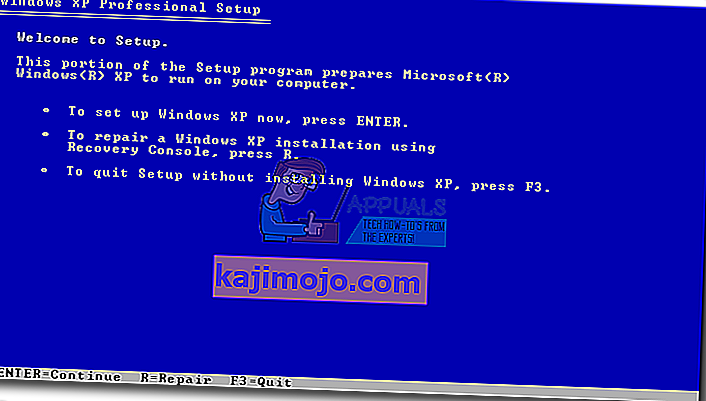
- Erişmek istediğiniz kurulumu seçin (varsayılan olarak C: \ Windows'tur)

- Yönetici Parolasını girin . Bazı durumlarda, Yönetici parolası boş bir parolaya ayarlanır. Bu durumda, ENTER tuşuna basın .

- Tip harita mevcut bölüm ve sayılarını görmek için. Gördüğünüz gibi, Windows XP NTFS C bölümüne yüklenmiştir ve CD-ROM D harfini kullanmaktadır :

- Tip olarak aşağıdakileri Komut İstemi ve basın Enter
D: \ i386 \ pci.sy_ c: \ Windows \ system32 \ drivers / y'yi genişletin, burada D: CD veya DVD ROM sürücünüzün sürücü harfidir, C: Windows XP'nin kurulu olduğu sürücüdür ve Windows Windows XP'nin kurulu olduğu klasördür.
Windows 2000 kullanıyorsanız, C: \ Windows \ system32 \ drivers yerine C: \ winnt \ system32 \ drivers yazmanız gerekir.

- Tip Çık ve basın Enter Kurtarma konsolunu çıkın. Windows XP yeniden başlayacak.
- Window XP'nizin tadını çıkarın

Yöntem 2: BIOS yapılandırmasını değiştirin
Bilgisayarınızı veya dizüstü bilgisayarınızı yeni donanım bileşenleri ile yükselttiyseniz ve Windows'u yüklemeyi denediyseniz ancak PCI.sys hatası nedeniyle yapamadıysanız, mevcut BIOS yapılandırmasını değiştirmenizi öneririz. BIOS konfigürasyonunu değiştirme prosedürü satıcıya bağlıdır, bu nedenle anakartınızın teknik belgelerini okumanız gerekir. SATA ve VGA yapılandırmasını değiştirmeniz gerekir.
- Yeniden veya dönüş üzerinde bilgisayarınıza veya dizüstü
- BIOS'a erişmek için F2 veya Dell'e basın
- Gidin SATA yapılandırmasına ve değişim SATA konfigürasyonu Kombinasyon modu (AHCI SATA)
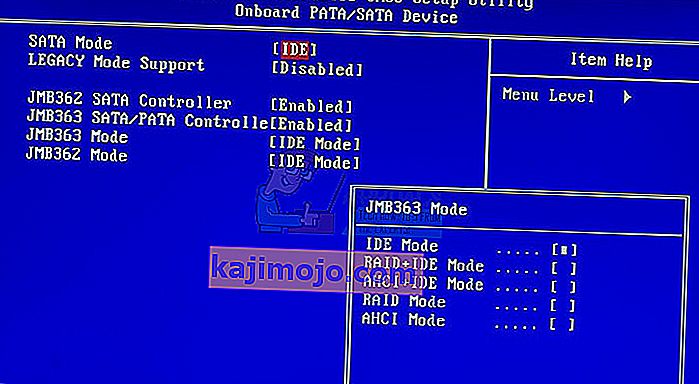
- Gezinin VGA ayarları ve değişim video ayarları gelen PEG için PCI
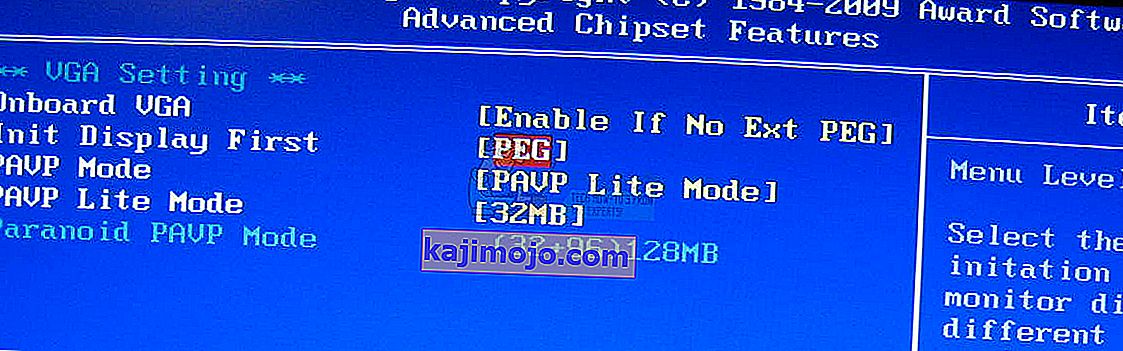
- Kaydet Ayarlarınızı
- Yeniden başlatın bilgisayarınızı
- Windows'u, uygulamaları ve sürücüleri yükleyin
- Değişim video ekran ayarları için geri PEG
- Yeniden başlatın bilgisayarınızı
- Windows'un keyfini çıkarın

Yöntem 3: İşletim sistemini silin ve yeniden yükleyin.
Bu, sorunları çözmek için deneyebileceğiniz son yazılım yöntemidir. Bu yöntem size yardımcı olmadıysa, sonraki yöntemler donanım bileşenlerini içerecektir. Verileriniz, Windows ayarlarınız veya uygulama yapılandırmanız yoksa veya çok fazla umursamıyorsanız, lütfen sabit diskinizi biçimlendirin ve Windows'u ve uygulamayı yeniden yükleyin. Bazı önemli verileriniz varsa, bilgisayarınızda Linux Live CD'sini başlatmanızı ve tüm önemli verileri yedeklemenizi öneririz. Bundan sonra, Windows'u yeniden yükleyebilirsiniz.
Lütfen tüm uygulama, ayar ve verilerin sistem bölümünden silineceğini unutmayın.
Yöntem 4: RAM modülünü değiştirin
Bazen hatalı RAM nedeniyle, sistem veya uygulama talimatları RAM'de ele alınamaz. En iyi çözüm RAM'inizi değiştirmektir. Nasıl yapacaksın? Daha fazla RAM modülü kullanıyorsanız, tek tek çıkarmayı denemeli ve RAM modülünde bir sorun olup olmadığını test etmelisiniz. Ayrıca, başka bir RAM modülü satın almayı planlıyorsanız, ana kartınızın hangi nesil RAM belleğini kullandığını kontrol etmelisiniz. Her zaman olduğu gibi, anakartınızın teknik belgelerini kontrol etmenizi ve buna dayanarak bilgisayarınız veya dizüstü bilgisayarınız için uygun RAM modülü satın almanızı tavsiye ediyoruz. DDR veya DDR2 belleğe sahip eski bir bilgisayar kullandığınızı tahmin ediyoruz. Hangi RAM belleğine ihtiyacınız olduğunu nasıl belirleyeceğinizi size göstereceğiz. ASUS firması tarafından üretilen P5Q anakartımız var. Bu anakart DDR2 RAM kullanıyor.
- İnternet tarayıcısını açın (Google Chrome, Mozilla Firefox, Internet Explorer veya diğerleri)
- ASUS'un web sitesini bu LINK üzerinden açın. ASUS anakart kullandığımız için ASUS Destek sitesini açacağız
- Belleğe Gidin P5Q anakartının dört yuvası vardır ve maks. 16 GB DDR2 RAM.

- RAM belleği satın alın
- RAM belleğini yükle
- Windows'un keyfini çıkarın

Yöntem 5: HDD'nizi değiştirin
Arızalı olabilecek diğer bir donanım bileşeni bir sabit disktir (HDD). HDD, işletim sistemini, uygulamaları ve verilerimizi depolar. Bazen, bozuk sektörler veya başka bir sorun nedeniyle dosyalar sabit diskten okunamaz. En iyi çözüm, uyumlu HDD satın almaktır. Her zaman olduğu gibi, bilgisayarınızın veya dizüstü bilgisayarınızın teknik belgelerini okumanızı tavsiye ediyoruz. İki tür HDD vardır, ATA HDD ve SATA HDD. HDD satın alırken dikkatli olun, çünkü ATA HDD, SATA bağlantı noktasına bağlanamaz ve bunun tersi de geçerlidir. Hangi HDD'nin anakart ASUS P5Q kullandığını size göstereceğiz.
- İnternet tarayıcısını açın (Google Chrome, Mozilla Firefox, Internet Explorer veya diğerleri)
- Bu LINK üzerinde ASUS web sitesini açın . ASUS anakart kullandığımız için ASUS Destek sitesini açacağız
- Gidin Depolama The P5Q altı SATA bağlantısı vardır ve destekler 3Gb için hızını kadar transfer anakart / s.
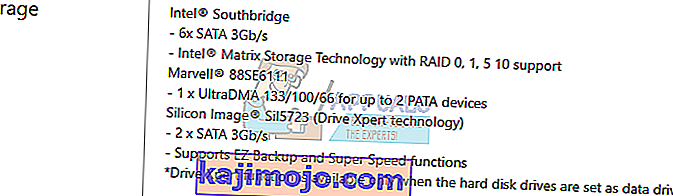
- HDD satın al
- RAM belleğini yükle
- Kurulum Minimum Windows 7 kurmanızı tavsiye ediyoruz.
- Windows'un keyfini çıkarın